
Форматларның берсенең иң югары архивының берсе, кысу коэффициенты 7З, бу юнәлештә хәтта Сары белән көндәш булырга мөмкин. Әйдәгез, белик, нинди программалар белән сез архивны ачып бирә аласыз.
7Zны бушату өчен программа тәэминаты
Барлык заманча архивлар да диярлек 7Z объектлар булдырмаска, ул вакытта, әлбәттә, аларны карагыз һәм бушатуны карагыз. Эчтәлекне карау һәм иң популяр архив программаларында күрсәтелгән форматтагы алгоритм турында уйлыйк.Метод 1: 7 - Зип
Әйдәгез, 7 инфип программасыннан безнең тасвирламаны башлыйк, шуның 7се "туган" дип игълан ителә. Бу программаны бу дәрестә укыган форматны булдырган.
- 7-почтагыз. Архив интерфейс үзәгендә урнашкан файл менеджерын кулланып, 7Z максат каталогына барыгыз. Архивланган объектның эчтәлеген күрү өчен, тычканның сул төймәсе (LKM) ике тапкыр (LKM) басыгыз яки Enter төймәсенә басыгыз.
- Конкрет архив файллар тәкъдим ителгән урында күрсәтелә. Билгеле элементны карау өчен, ул шулай ук LKM белән басыгыз, һәм ул аның белән эшләү өчен килешү системасында күрсәтелгән кушымтада ачыла.
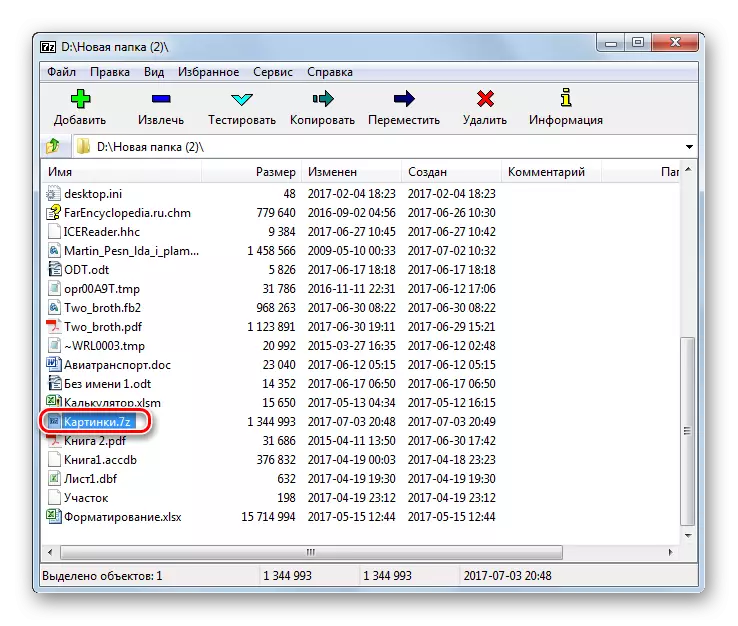

Әгәр 7Z форматы өчен кулланма компьютерына урнаштырылган булса, ул вакытта эчтәлекне ачу өчен, ул вакытта Windows Explorer'та LCM ике тапкыр басыгыз.
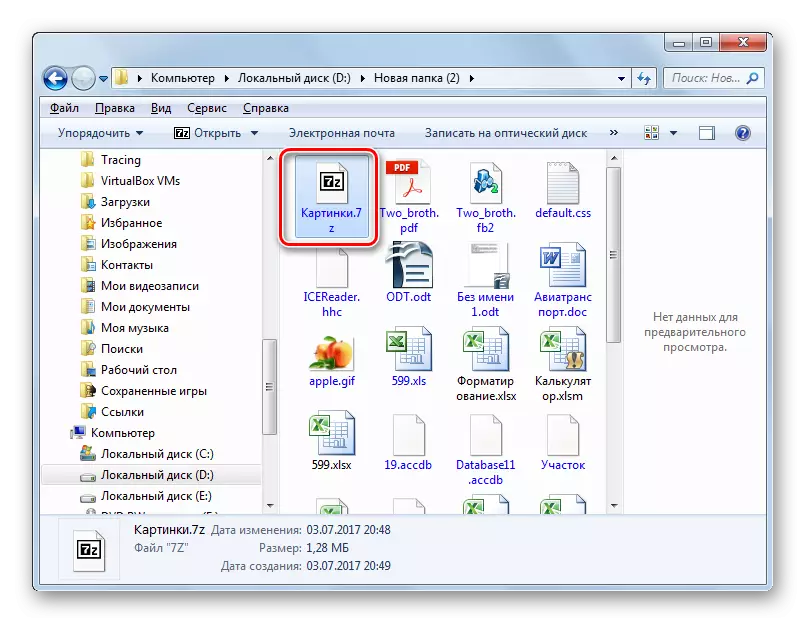
Әгәр дә сездә читләшергә кирәк булса, аннары 7 типтагы алгоритм бераз башка булачак.
- 7z максатына 7Z-файл менеджерын кулланып, аны билгеләгез һәм "Эзләү" иконасына басыгыз.
- Архив эчтәлекне торгызу көйләүләре тәрәзә башлана. "Унпакак б" кырында сез кулланучының шарлык башкарырга теләгән каталогка юл бирергә тиеш. Килешү буенча, бу архив урнашкан шул ук каталог. Аны үзгәртергә, кирәк булса, күрсәтелгән кыр хокукына объектка басыгыз.
- Папкага күзәтү коралы. Каталогны күрсәтегез, анда сез бушатырга җыенасыз.
- Pathл теркәлгәннән соң, чыгару процедурасын активлаштыру өчен ОК басыгыз.
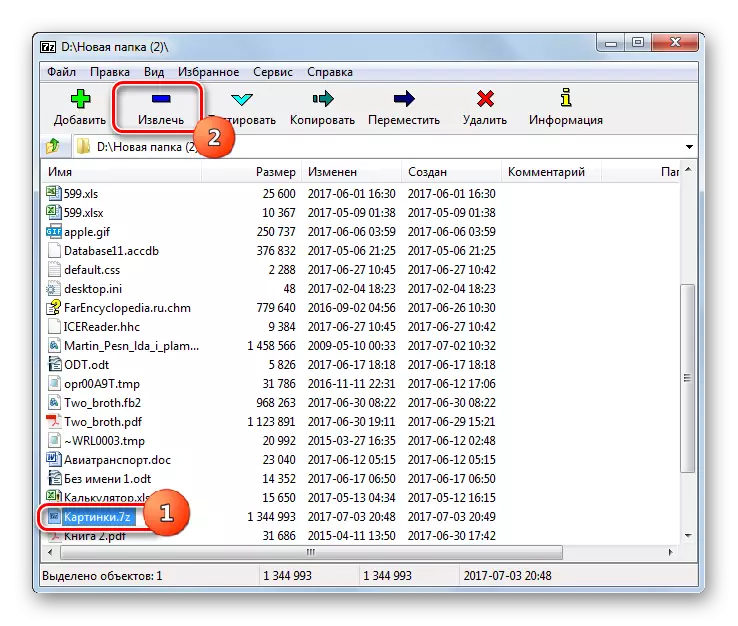



7Z объект өстә күрсәтелгән папкага чыгарыла.
Әгәр дә кулланучы бөтен архивланган объектны түгел, ә аерым файлларны бушатырга теләсә, эш урыннары бераз үзгәрә.
- 7 интерфейс аша, архив эченә керегез, сез бетерергә теләгән файллар. Кирәкле әйберләрне сайлау, аннары "Экстракт" төймәсенә басыгыз.
- Аннан соң, тәрәзә ачыла, анда алар чыгып торган өчен басылырга тиеш. Килешү буенча ул архив әйбер урнашкан әйбернең бер үк папкасын күрсәтә. Әгәр аны үзгәртергә кирәк булса, аннары предметның адрес буенча адрес белән басыгыз. Алдагы ысулны сурәтләгәндә, "Папка күзәтүләре" ачыла. Ул шулай ук өзлексез папканы урнаштырырга тиеш. ОК төймәсенә басыгыз.
- Сайланган әйберләр кулланучы күрсәтелгән папкага шунда ук билгеләнәчәк.

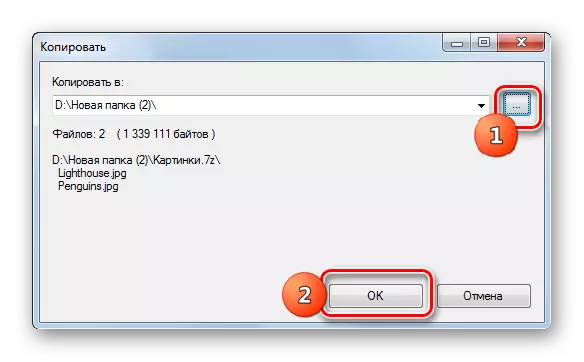
2 нче ысул: Винар
Популяр архив җиңүче шулай ук 7Z белән эшли, гәрчә бу формат аның өчен "туган" түгел.
- Ашкынлык. 7З карарга, урнашкан каталогка керегез. Аның исеменнән ике тапкыр басыгыз.
- Архивтагы элементлар исемлегендә Винарда күрсәтеләчәк. Билгеле файлны башлау өчен, сез аңа басыгыз. Бу бу киңәю өчен килешү кушымтасы белән активлаштырылачак.
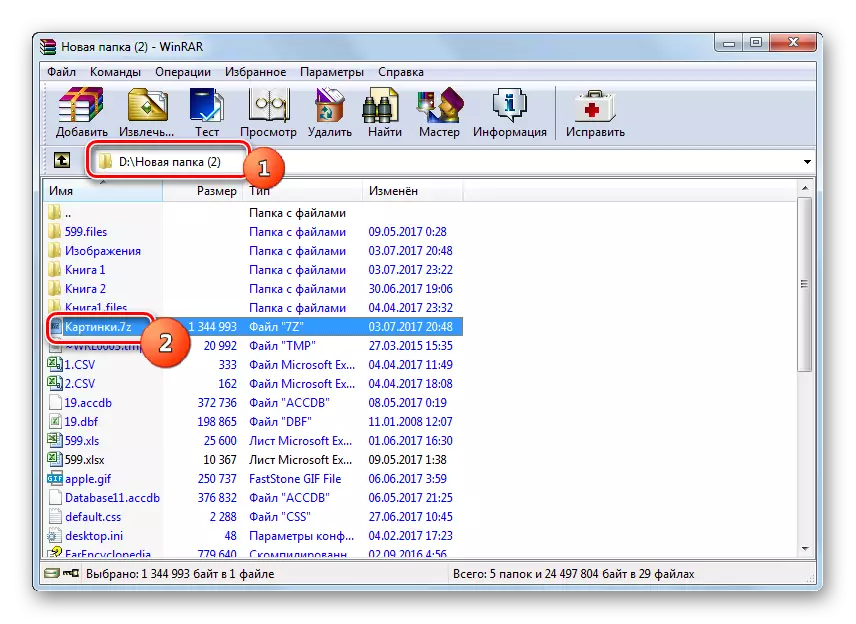
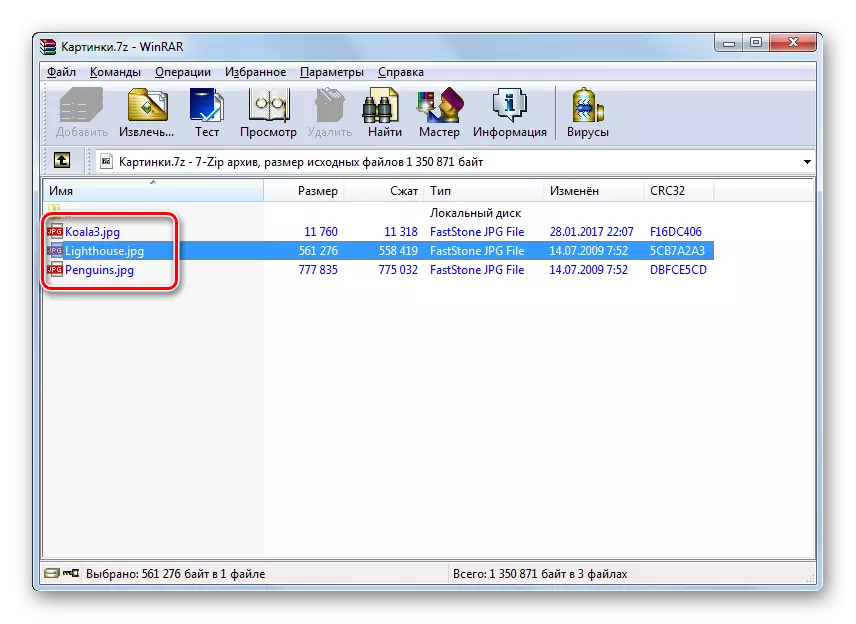
Күргәнегезчә, эчтәлекне карау өчен эш алгоритмы 7 индекс белән эшләгән вакытта кулланылган.
Хәзер, әйдәгез, 7Zны оста итеп ничек ачарга икәнен белик. Бу процедураны башкару өчен берничә ысул бар.
- 7Зны бушатырга, сез аны тулысынча куясыз һәм "Экстракт" ны басыгыз яки ALT + E комбинациясен языгыз
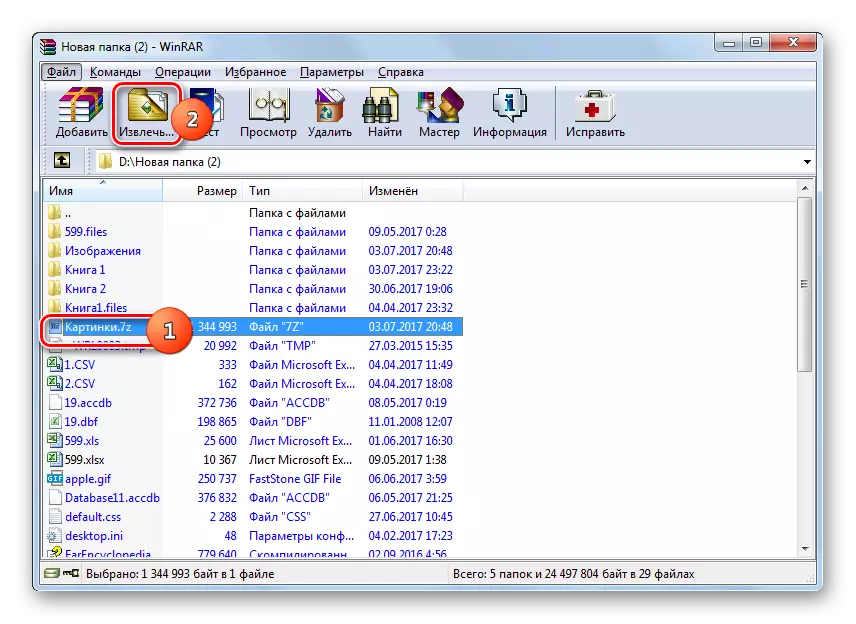
Сез бу манифуляцияләрне 7Z объект исеме белән уңга бастыра аласыз, һәм исемлектә "Күрсәтелгән папкага чыгар" ны сайлагыз.
- "Юл һәм чыгару параметрлары" башлана. Килешү буенча, өзлексез рәвештә бер үк каталогтагы аерым папкада була, анда 7Z урнашкан, алар "бетерү юлында" күрсәтелгән адрестан күренергә мөмкин. Ләкин кирәк булса, сез өзекләшү өчен ахыр каталогны үзгәртә аласыз. Моның өчен урнаштырылган агач типтагы файл менеджерын кулланып тәрәзәнең уң тәрәзәсендә, урнаштырылган агач типтагы файл менеджеры ярдәмендә, сез 7Z Unzipi-ны Unzipip бирергә омтылган каталогны күрсәтегез.
Шул ук тәрәзәдә, кирәк булса, сез тиешле параметр янындагы радио төймәсен активлаштырып, танылган һәм яңартуны урнаштыра аласыз. Барлык көйләүләрдән соң җитештерелгәннән соң, ОК төймәсенә басыгыз.
- Чыгару җитештереләчәк.
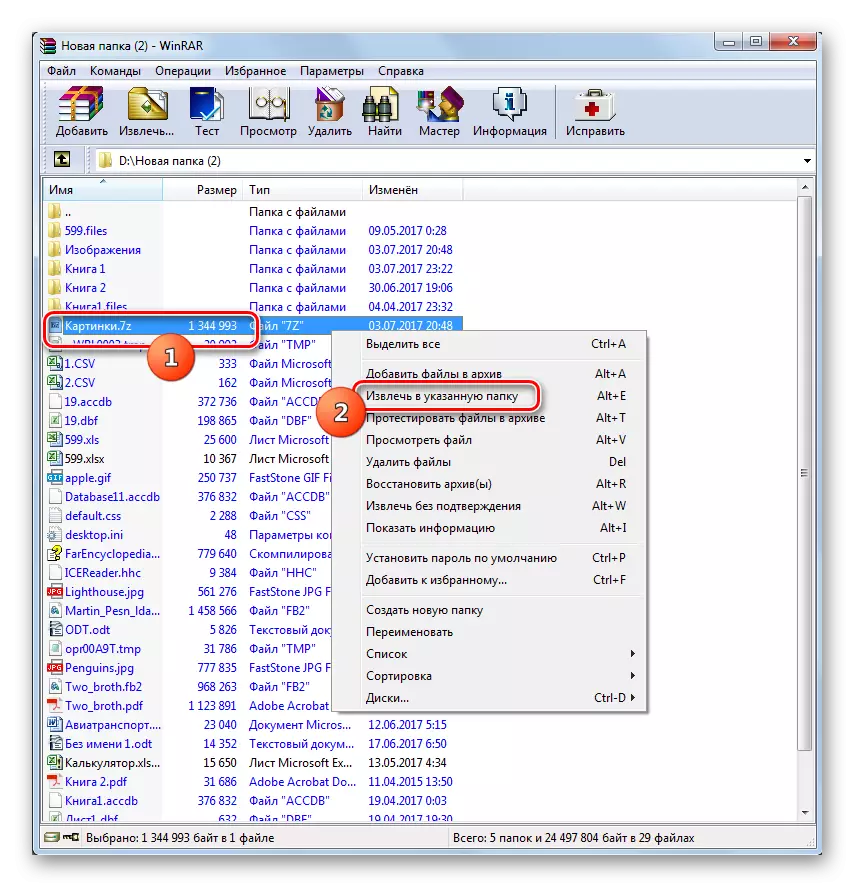
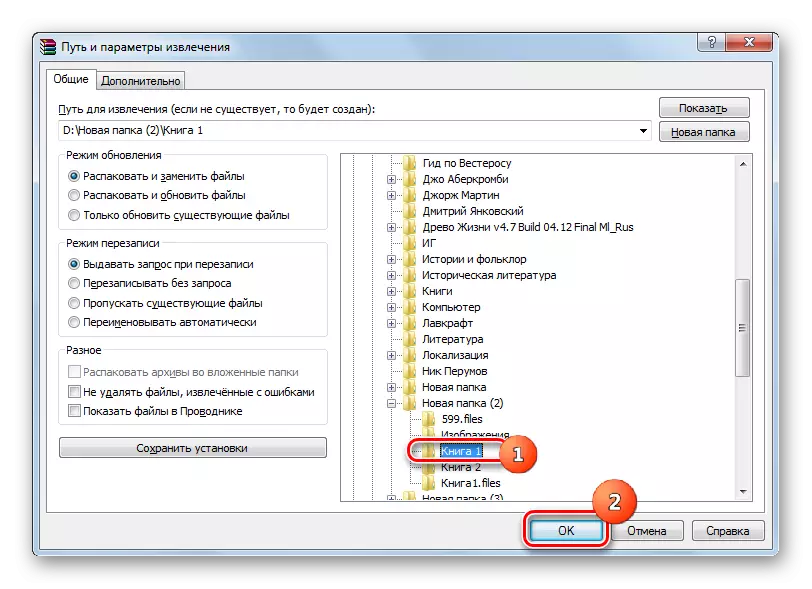
Өстәмә көйләүләрне күрсәтмичә, тиз арада кабул ителмәгән мөмкинлек бар, шул исәптән юл. Бу очракта чыгару архив әйбер урнаштырылган бер каталогта башкарылачак. Моның өчен 7Z PCM'ка басыгыз һәм "расламыйча экстракт" ны сайлагыз. Сез бу манипуляцияне Alt + w объект сайлаганнан соң алыштыра аласыз. Барлык әйберләр дә шунда ук читтә калачак.
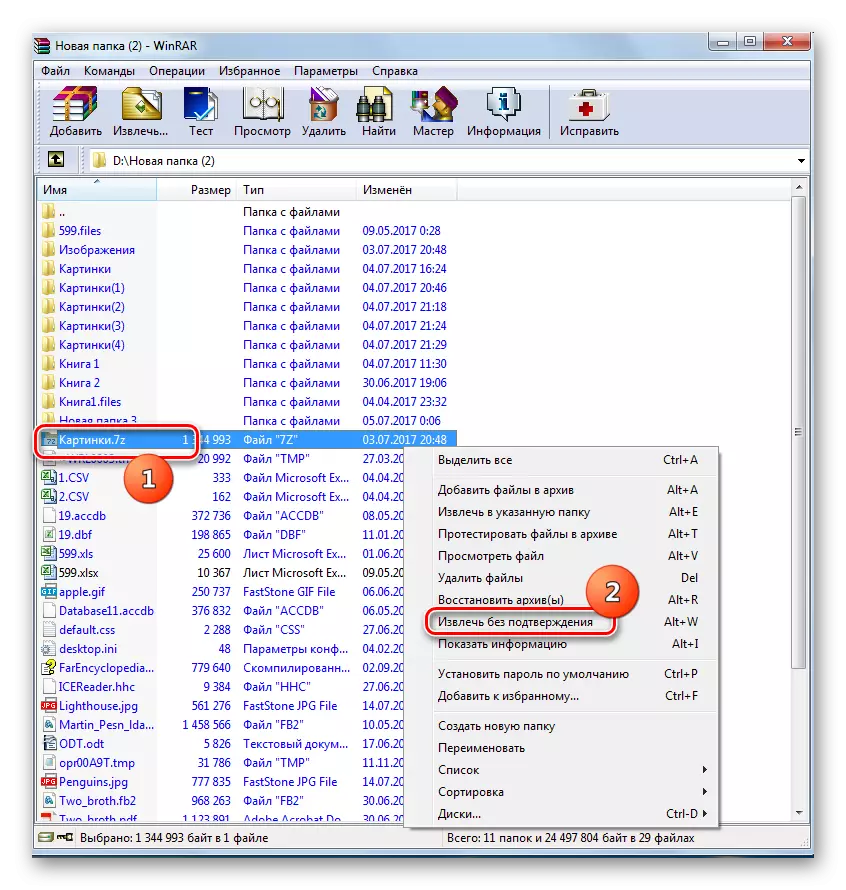
Әгәр дә сез бөтен архивны түгел, ә кайбер файлларны юкка чыгарырга телисез икән, эш урыннары тулаем алганда бертөрле объект белән чагыштырганда диярлек. Моның өчен Verarrar интерфейсы аша 7Z объект эченә керегез һәм кирәкле элементларны сайлагыз. Аннары, ничек бушатырга теләгәнегез буенча, линзаларны берләштерегез:
- "Чистарту ..." төймәсенә басыгыз;
- Контекст исемлегендә "Күрсәтелгән папкага экстракт" ны сайлагыз;
- Alt + e языгыз;
- Контекст исемлегендә "расламыйча бетерегез" сайлагыз;
- Alt + W языгыз.
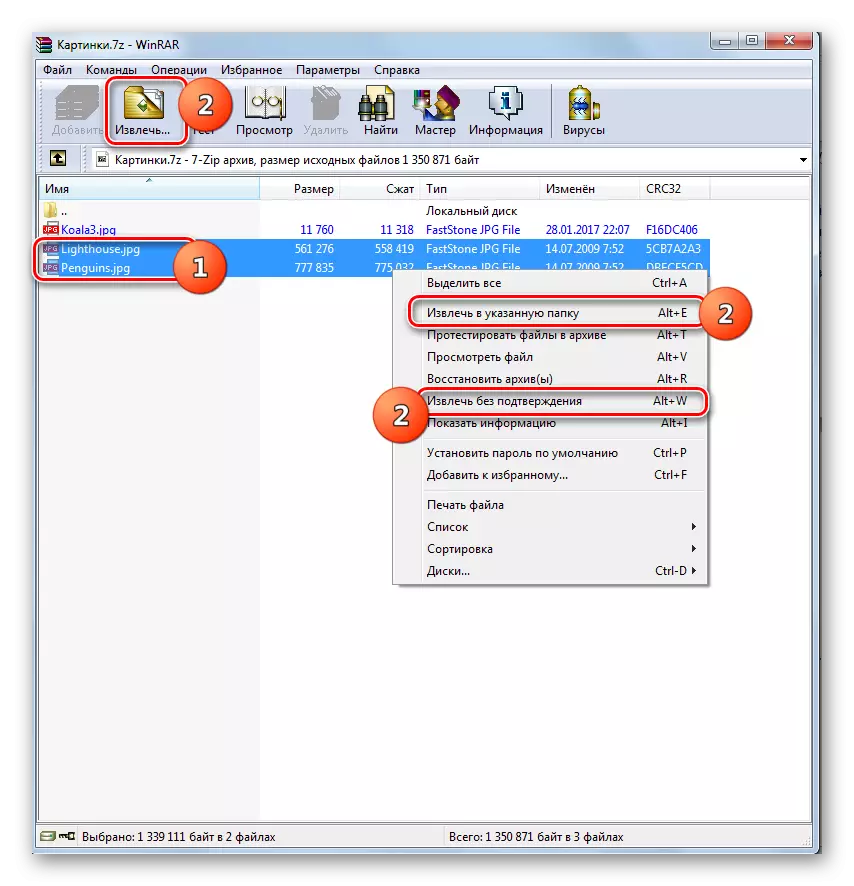
Алга таба барлык эш бер үк алгоритмны тулыландыру архивына керә. Бу файллар хәзерге каталогта яки сез күрсәткән кешегә алыныр.
3 нче ысул: izarc
Manipulate 7Z файллары да кечкенә һәм уңайлы Izarc ярдәме булырга мөмкин.
- Izarc эшләгез. 7З карарга, "Ачык" төймәсенә басыгыз яки Ctrl + О.
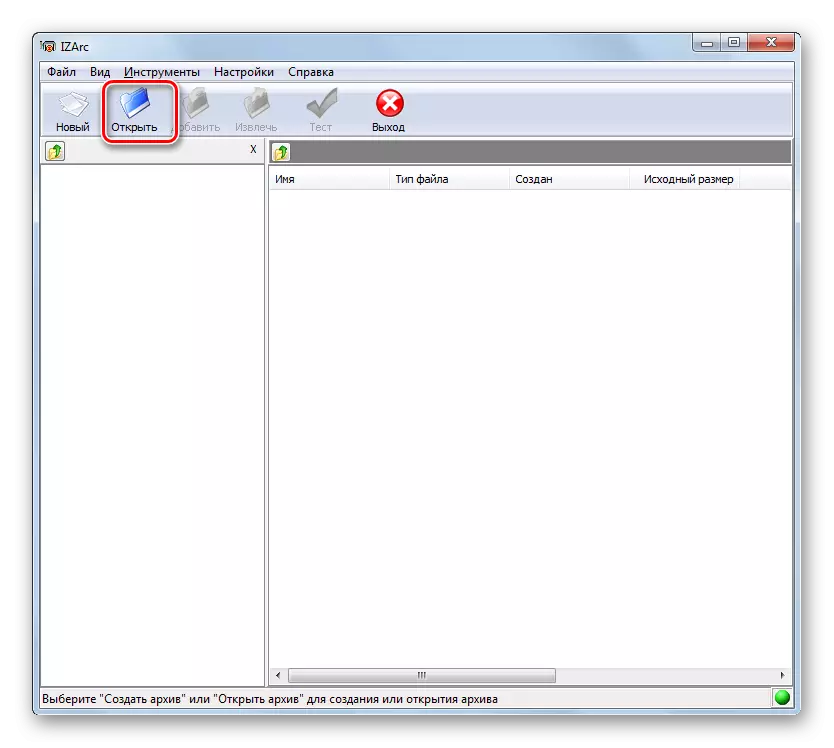
Әгәр дә сез меню аша эшләргә теләсәгез, "Файл" төймәсенә басыгыз, аннары "ачык архив ...".
- Архив ачылу тәрәзә эшләтеп җибәреләчәк. Архивланган 7Z урнашкан графикка барыгыз, аны билгеләгез. "Ачык" төймәсенә басыгыз.
- Бу объектның эчтәлеге Изарк интерфейсы аша ачылачак. Теләсә нинди LKM элементына баскач, бу әйбер булган әйберләрне ачыклау өчен килешү системасында күрсәтелгән кушымтада эшләячәк.

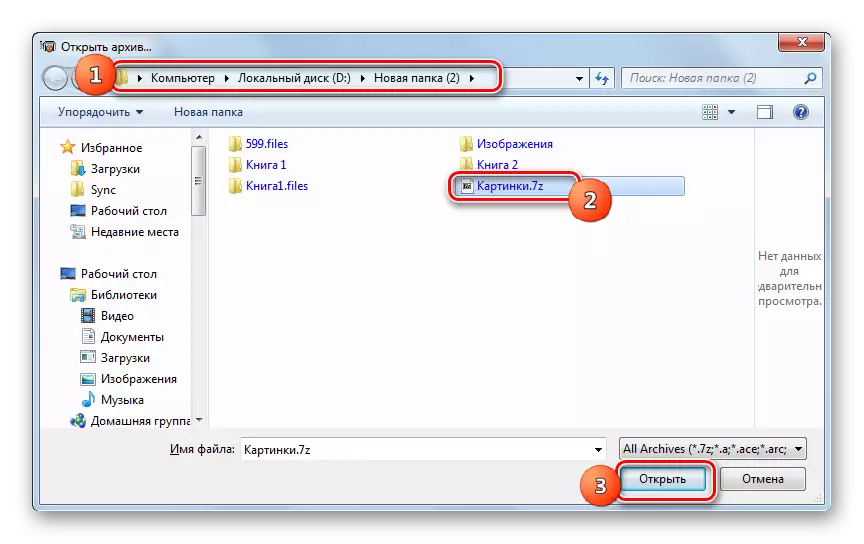
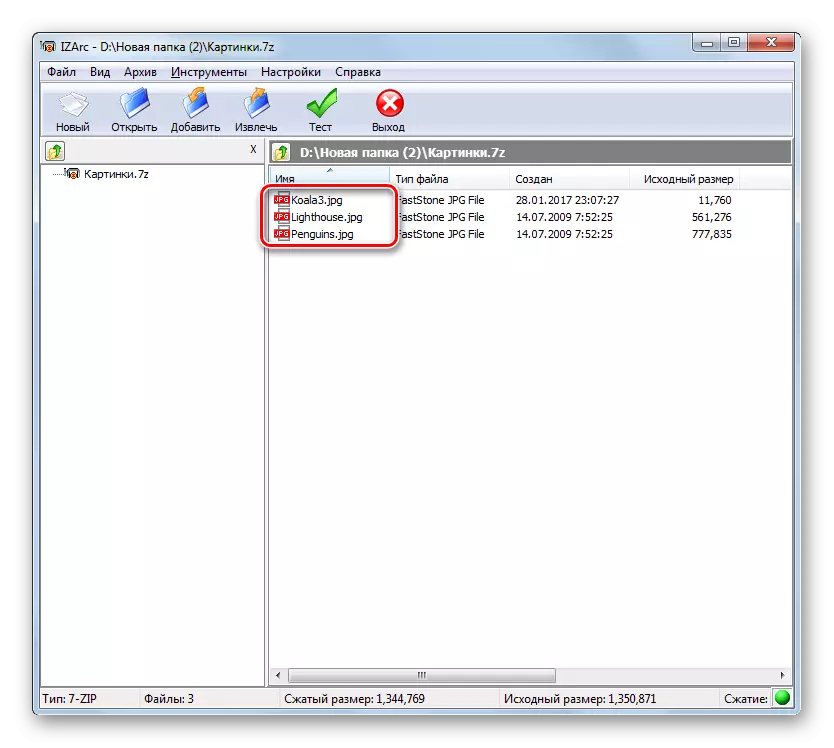
Эчтәлекне алу өчен, сезгә түбәндәге манипуляция ясарга кирәк.
- 7Z эчендә булу "экстракт" төймәсенә басыгыз.
- Чыгару тәрәзәсе активлаштырылган. "Appract-B" кырында сез урынсыз каталог куярга тиеш. Килешү буенча, ул бастырылмаган объект үзе урнашкан папкага туры килә. Әгәр дә сез бу көйләнүне үзгәртергә телисез икән, адресның уң ягына ачылган папка формасында рәсемгә басыгыз.
- Папканы күзәтү башлана. Аны куллану сез шул папкада күченергә телисез, анда ул бушатырга тиеш. ОК төймәсенә басыгыз.
- Бу файл чыгару көйләү тәрәзәсенә кайтарыла. Күргәнебезчә, сайланганнарны бушату адресы тиешле өлкәдә күрсәтелгән инде. Шул ук тәрәзәдә сез чыгаруны башка көйләүләрне дә күрсәтә аласыз, исемнәр исемнәре булганда файлларны алыштыруны конфигурацияли аласыз. Барлык параметрлар күрсәтелгәннән соң, "Экстракт" басыгыз.
- Аннан соң, архив күрсәтелгән каталогка чыгарылачак.
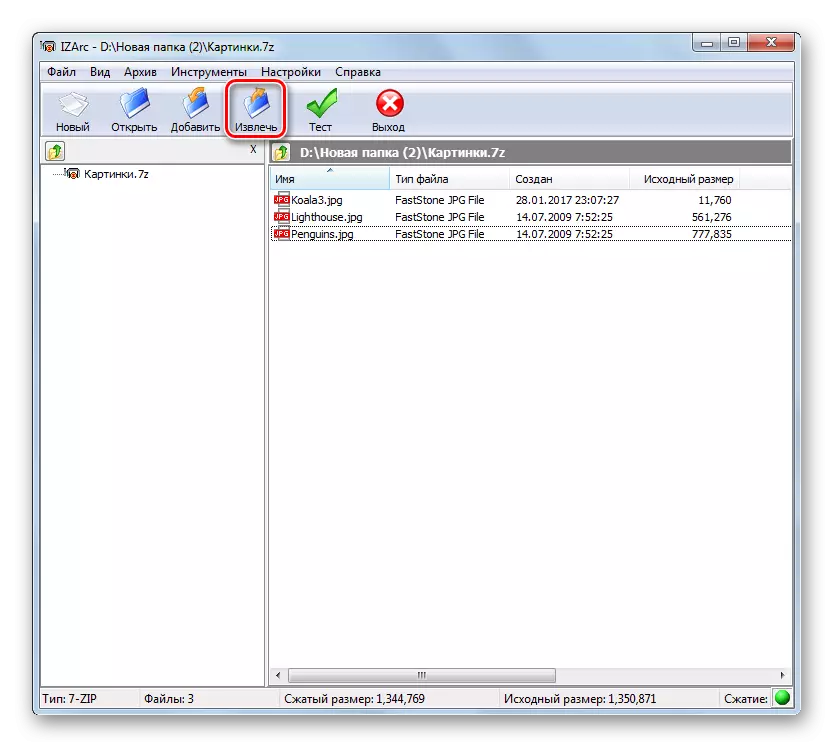
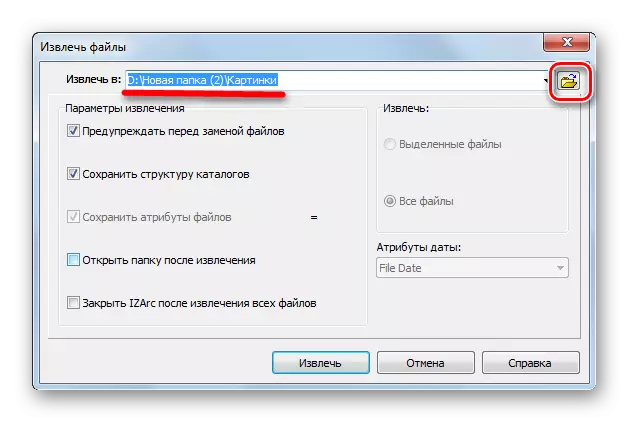
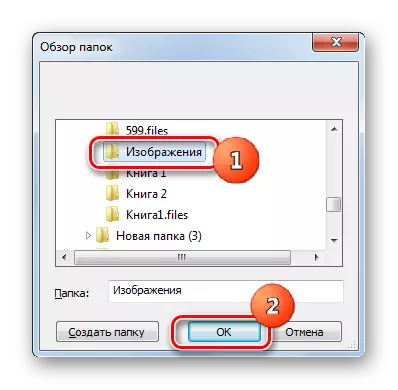

Izarc. шулай ук архивланган объектның аерым элементларын бушату мөмкинлеге дә бар.
- Изарк интерфейсы аша, архив эчтәлеген ачыгыз, аларның бер өлешен бетерергә кирәк. Асфальт ителмәгән бу элементларны күрсәт. "Эзләү" төймәсенә басыгыз.
- Тотрыклы көйләүләр тәрәзәсенең бер үк тәрәзәсендәге тәрәзә ачыла, шулай ук без югарыда каралган тулы шипллар. Алга таба гамәлләр бер үк. Ягъни, хәзерге параметрлар ниндидер сәбәп аркасында яраксыз булса, чыгару һәм башка көйләүләр ясалачак каталогка юлны күрсәтергә кирәк. "Эзләү" төймәсенә басыгыз.
- Сайланган әйберләр чыгару күрсәтелгән папкада башкарылачак.

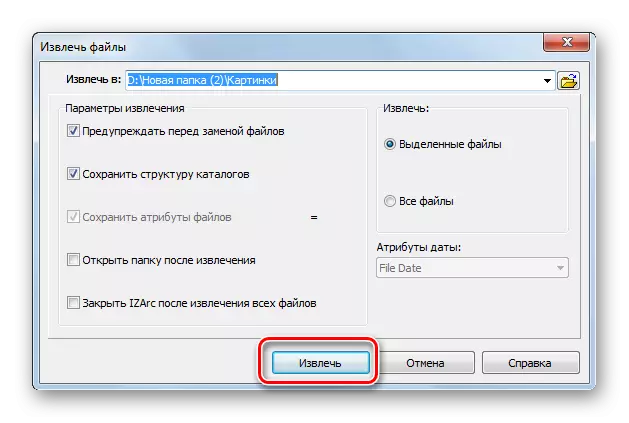
Метод 4: Гамстер бушлай Zip архивы
Тагын бер ысул ачуы 7Z - Хамстерны бушлай почта архивын кулланыгыз.
Гамстер бушлай Zip архивын йөкләү
- Хамстер дусты Зип Аривы. 7Z эчтәлеген карау өчен, тәрәзәнең сул ягында меню буенча "Ачык" бүлегенә күчә. Эзләүчедән архивны эзләүчедән алыгыз. Мөһим фикер - тарту һәм ташу процедурасы вакытында LKM тарафыннан кысылырга тиеш.
- Заявка тәрәзәсе ике өлкәгә бүленәчәк: "Ачык архив ..." һәм "якындагы ачу ...". Объектны бу өлкәләрнең беренчесенә алыгыз.
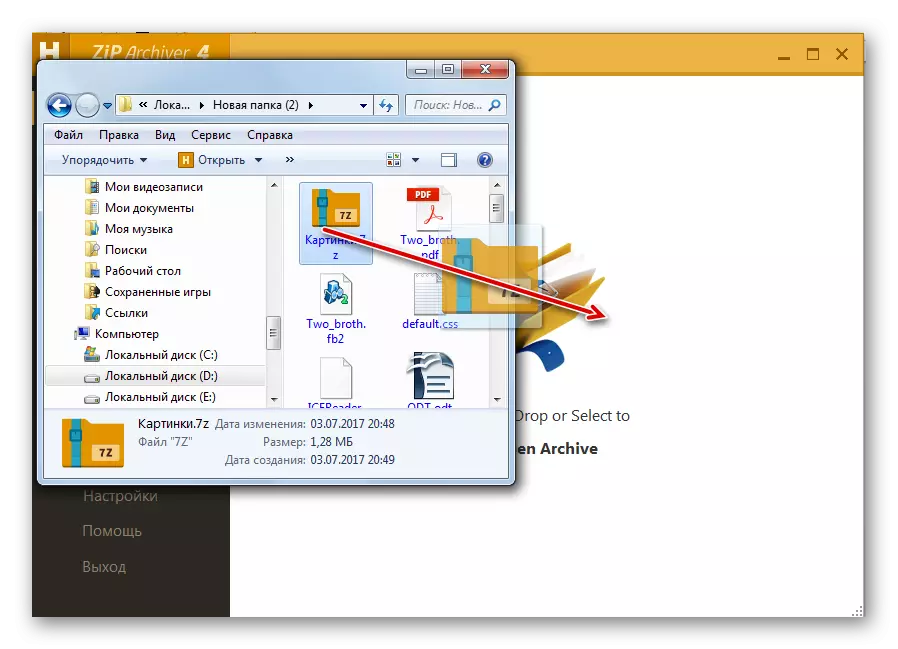
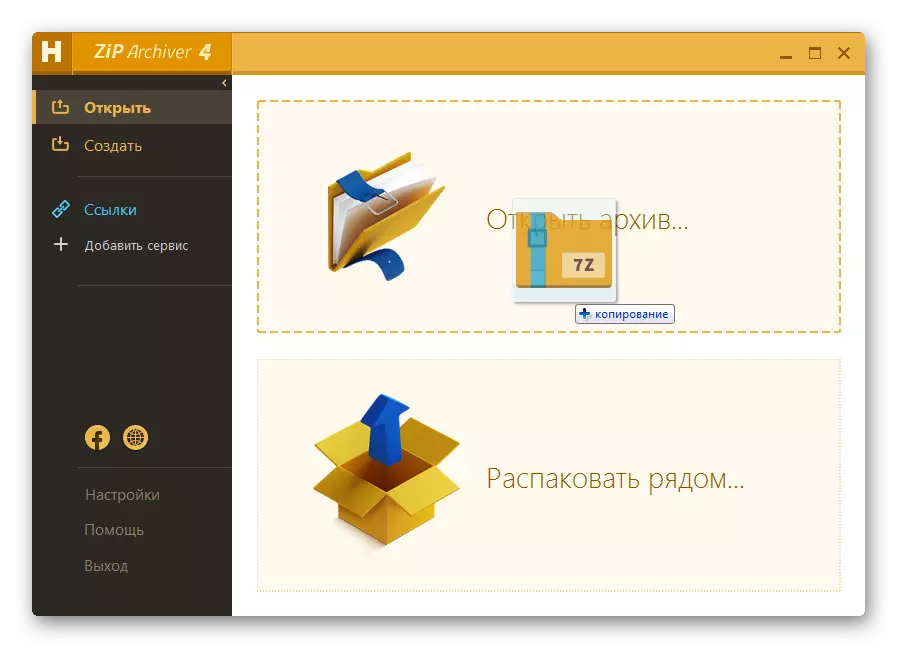
Сез төрлечә керә аласыз.
- Программа интерфейсы үзәгендәге теләсә нинди урынга басыгыз, анда икона ачылу папкасы формасында урнашкан.
- Активлашкан тәрәзә. 7Z урнашкан каталогка керегез. Бу объектны бүлеп биргәннән соң, "Ачык" басыгыз.
- Topгарыдагы ике вариантның берсен кулланганда, архивланган объектның эчтәлеге Гамстерны бушлай Зипов архивында күрсәтеләчәк.
- Кирәкле файлны бушатырга, аны исемлектә күрсәтегез. Әгәр дә эшкәртелергә тиешле әйберләр берничә булса, бу очракта CTRL-Кланд төймәсе белән сайлап алыгыз. Шул рәвешле, барлык кирәкле элементларны билгеләргә мөмкин булачак. Билгеләнгәннән соң, "Уппакка" басыгыз.
- Чүпрә корса торган тәрәзә ачыла. Чыгару өчен кирәк булган урынга күчегез. Белешмә сайланганнан соң, "Папка сайлау" төймәсенә басыгыз.
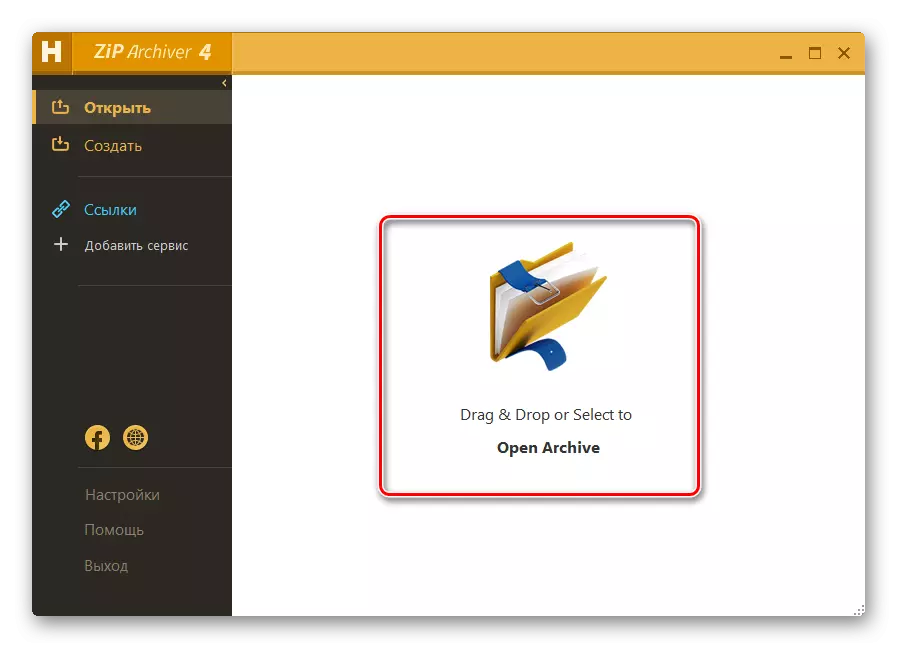
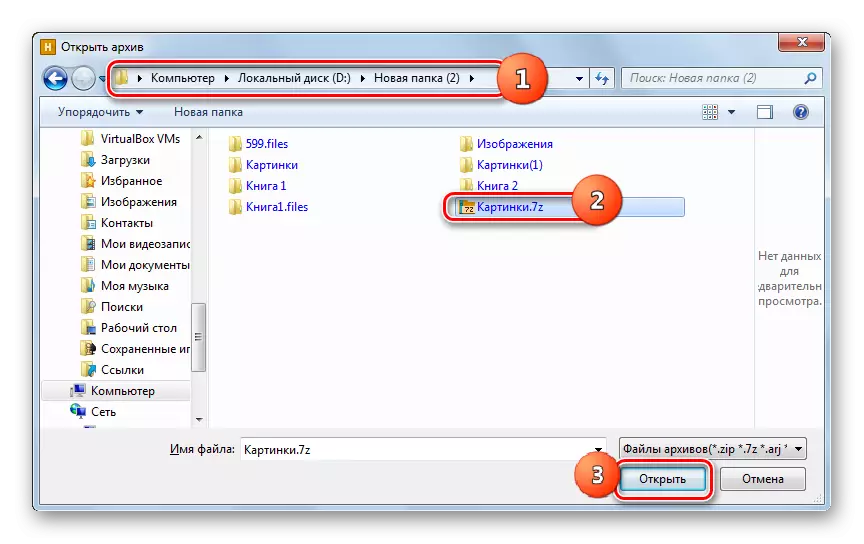
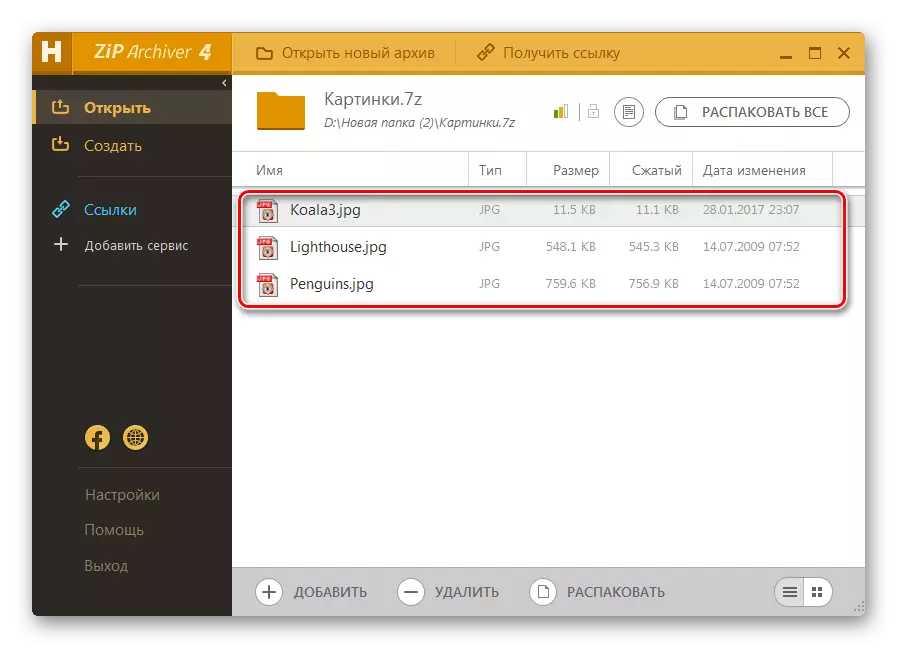
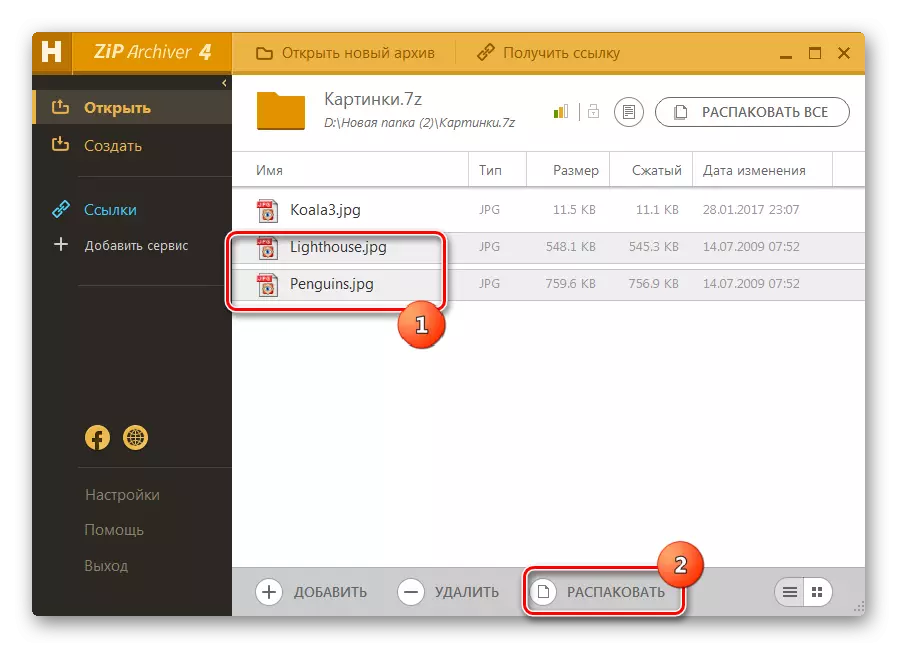
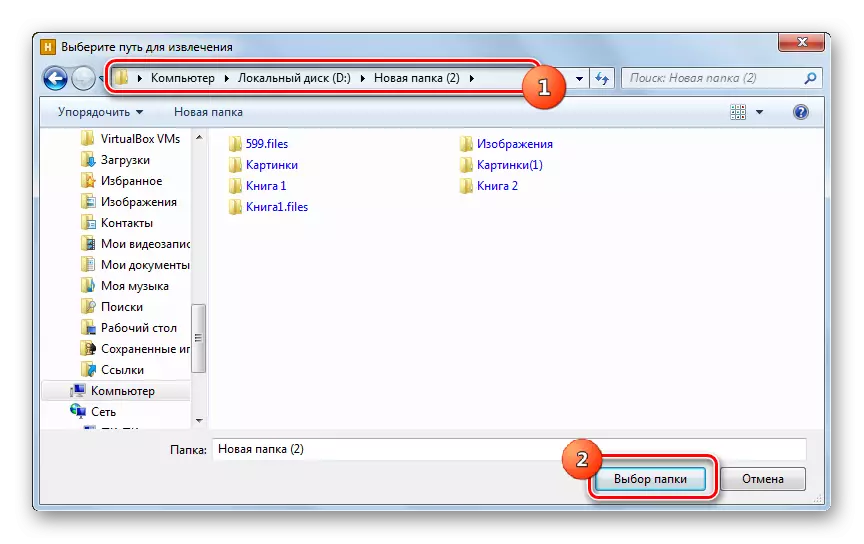
Билгеләнгән файллар билгеләнгән каталогта бетереләчәк.
Сез шулай ук тулаем архивны башкара аласыз.
- Моның өчен, архивны гамстер суган аша ача, өстә китерелгән бу ысулларның берсендә дә архив. Бернәрсәгә дә басым ясамагыз, интерфейс өстендәге "барысын да бушатыгыз" басыгыз.
- Сайлауны сайлау тәрәзәсе ачыла, анда сез урынсыз папкасын күрсәтергә телисез. "Папка сайлап алу" төймәсенә басыгыз һәм архив тулысынча бушланачак.
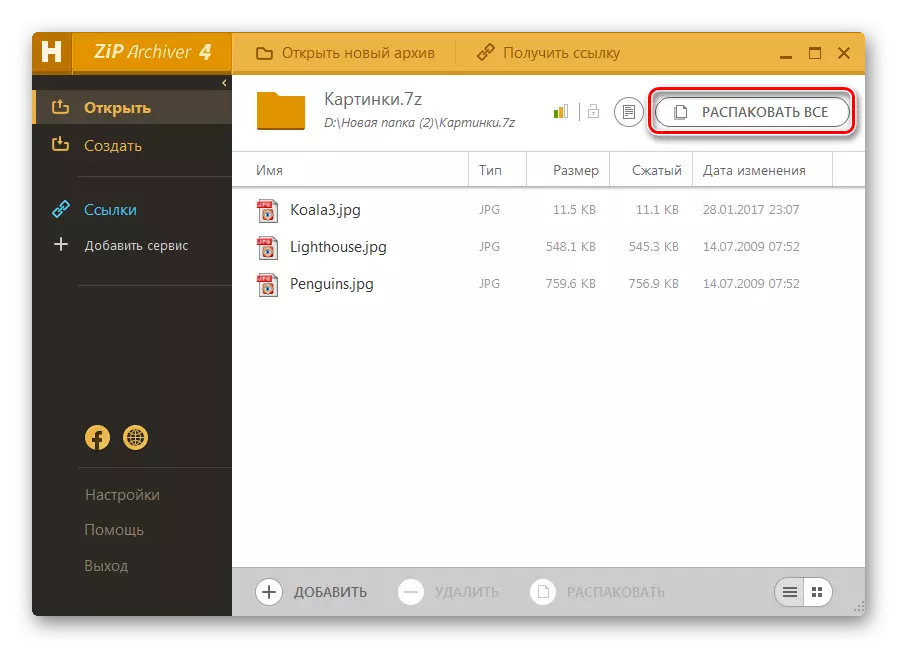
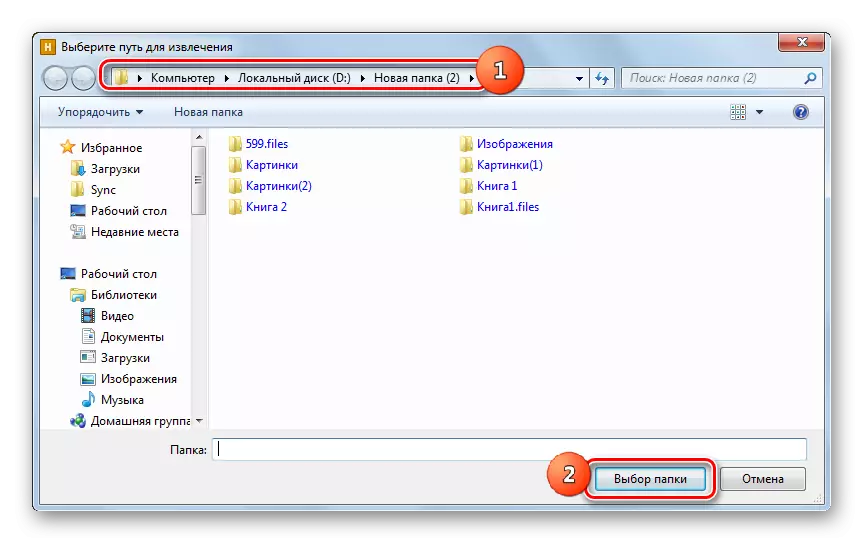
7зны бөтенләй ачу өчен тизрәк вариант бар.
- Без гамстер суын ясабыз, архивны ZIP ZIP ZIP ZIP ZIP ZIP ZIP, Виндовлар дирижерын ачабыз. Иблиятне дирижердан архив тәрәзәсенә тартып.
- Тәрәзә ике өлкәдә урнашканнан соң, файлны "якындагы урынсыз" өлешенә тартып алыгыз.
- Эчтәлек чыганагы булган каталогта бушатыла.
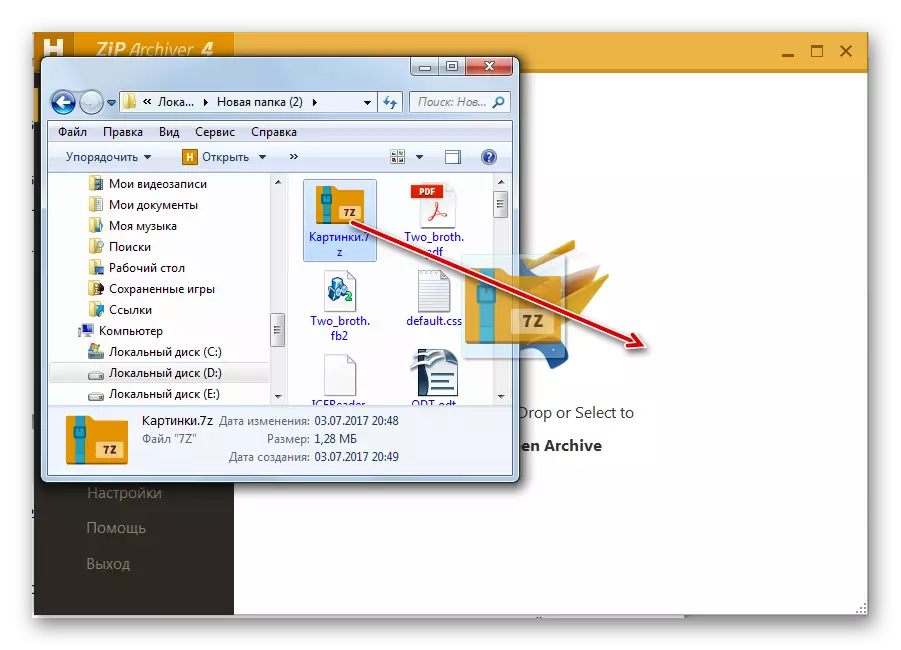
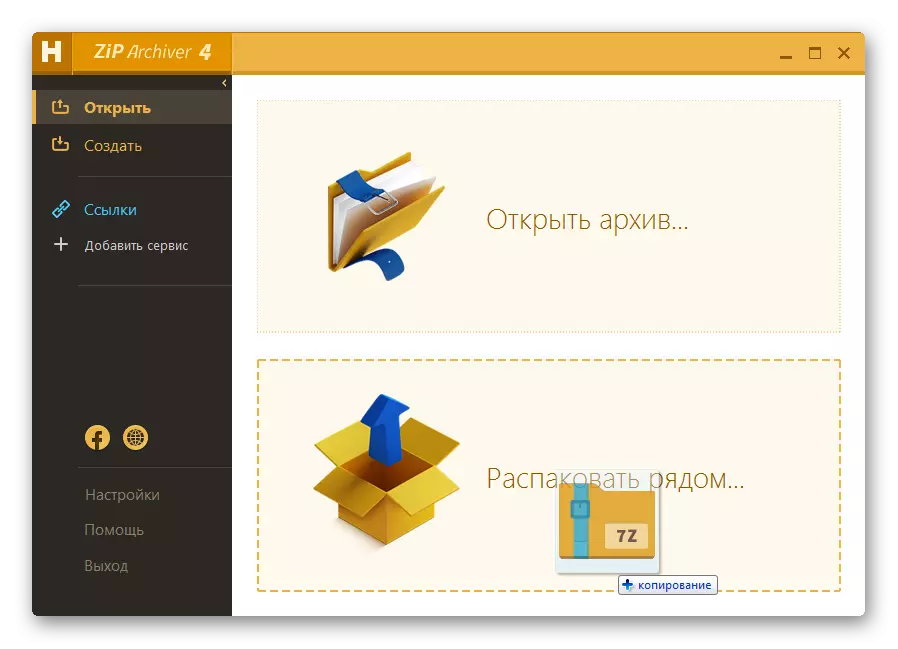
Метод 5: Гомуми командир
Архивчыларга өстәп, архивчыларга өстәп, карау һәм бушатуны карау 7Z конкрет файл менеджерлары ярдәмендә башкарылырга мөмкин. Бу программаларның берсе - тулы командир.
- Гомуми командирны эшләтеп җибәрү. Панельләрдә, 7Z урнаштыру урынына керегез. Эчтәлекне ачу өчен, икеләтә LCM басыгыз.
- Тиешле менеджер панелендә эчтәлек күренәчәк.

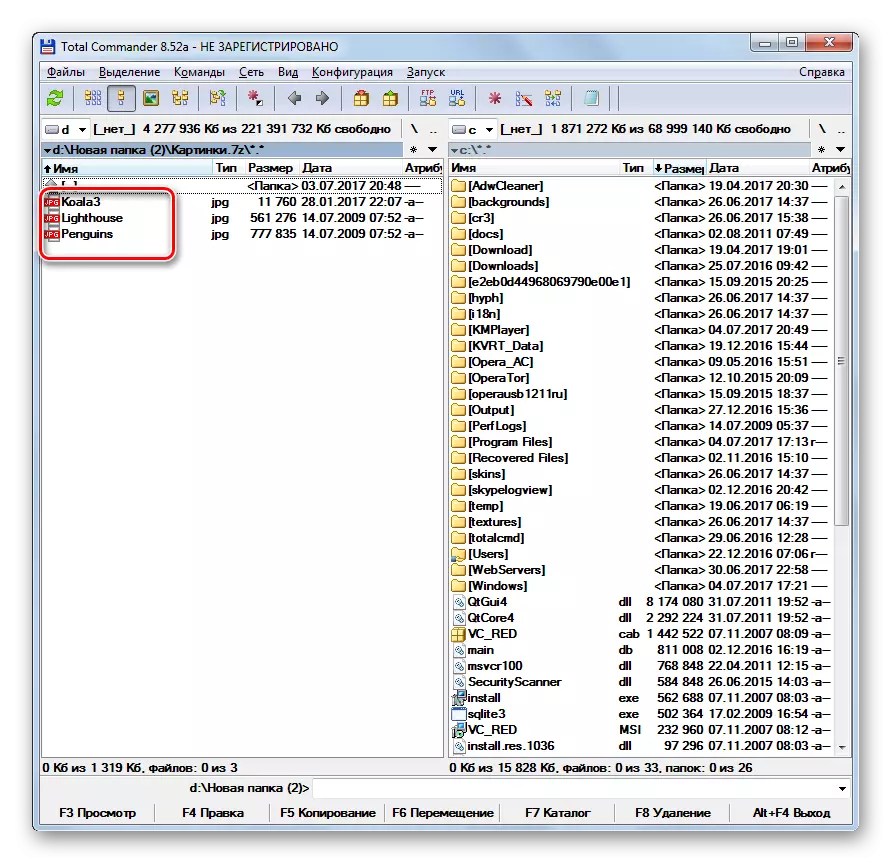
Бөтен архивны чыгару өчен, түбәндәге манипуляцияләр үткәрелергә тиеш.
- Панельләрнең берсенә бар, анда сез чәчәргә телисез. Икенче панельдә, 7Z Урын каталогына күчегез һәм бу әйберне күрсәтегез.
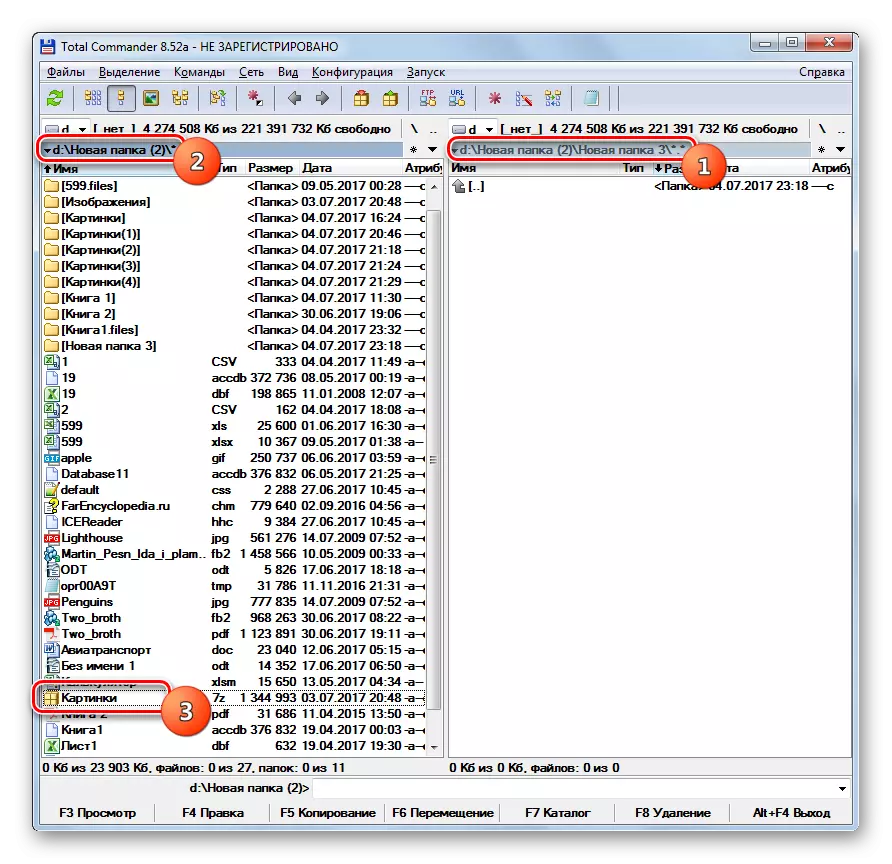
Яисә сез архив эчендә бара аласыз.
- Бу ике адымның берсен эшләгәннән соң, "Ушак файллар" иконасына басыгыз. Бу очракта архив күрсәткән панель булырга тиеш.
- Кечкенә бушату тәрәзәсе башлана. Ул башкарылачак юлны күрсәтә. Ул икенче панельдә ачык булган каталогка туры килә. Бу тәрәзәдә кайбер башка параметрлар бар: очраклы файлларны бетергәндә, башкаларны исәпкә алу, башкаларны бетерү. Ләкин бик еш бу шартларда бернәрсә дә үзгәртелмәс. "Ярар" басыгыз.
- Припсипинг файллары башкарылачак. Аларның тулы командирында алар күрсәтеләчәк.
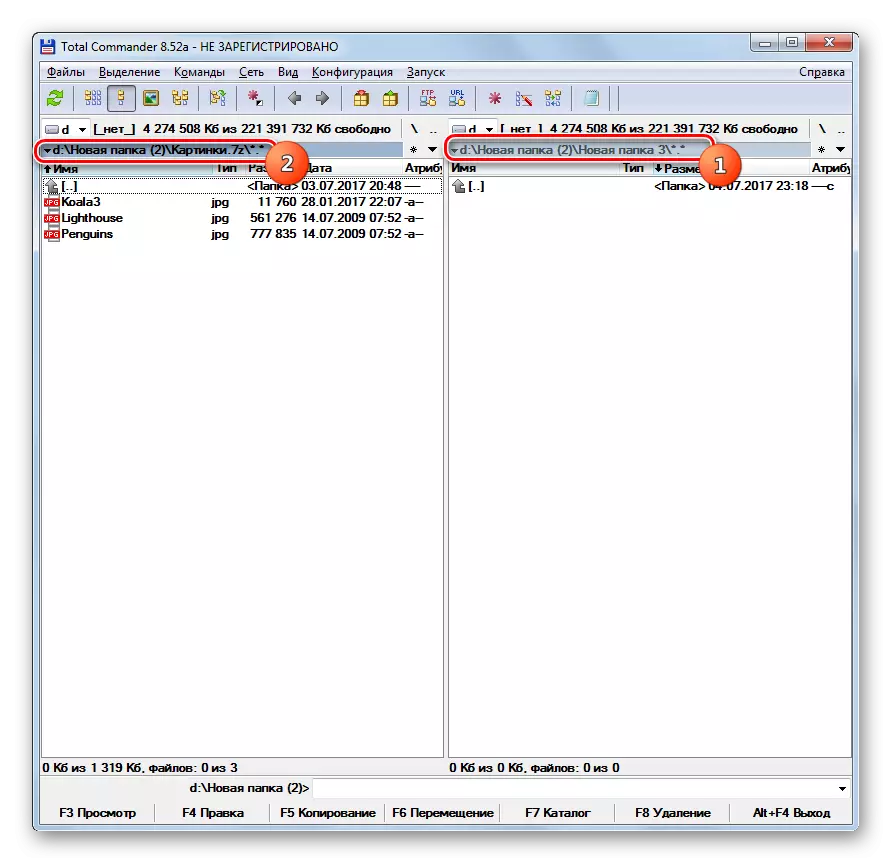
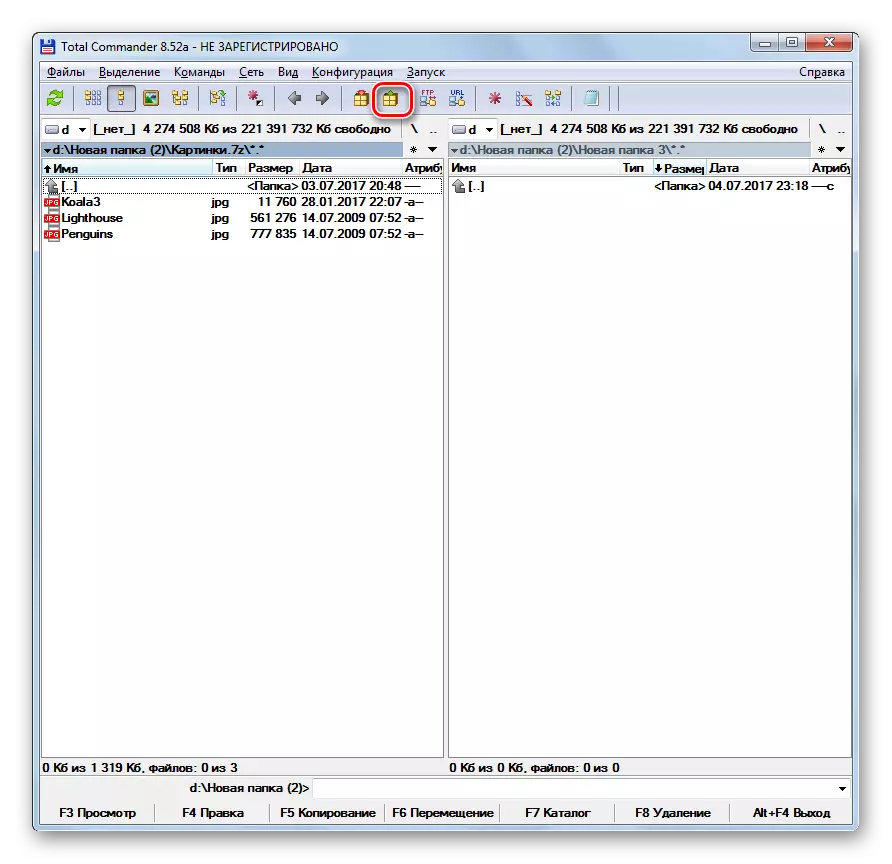

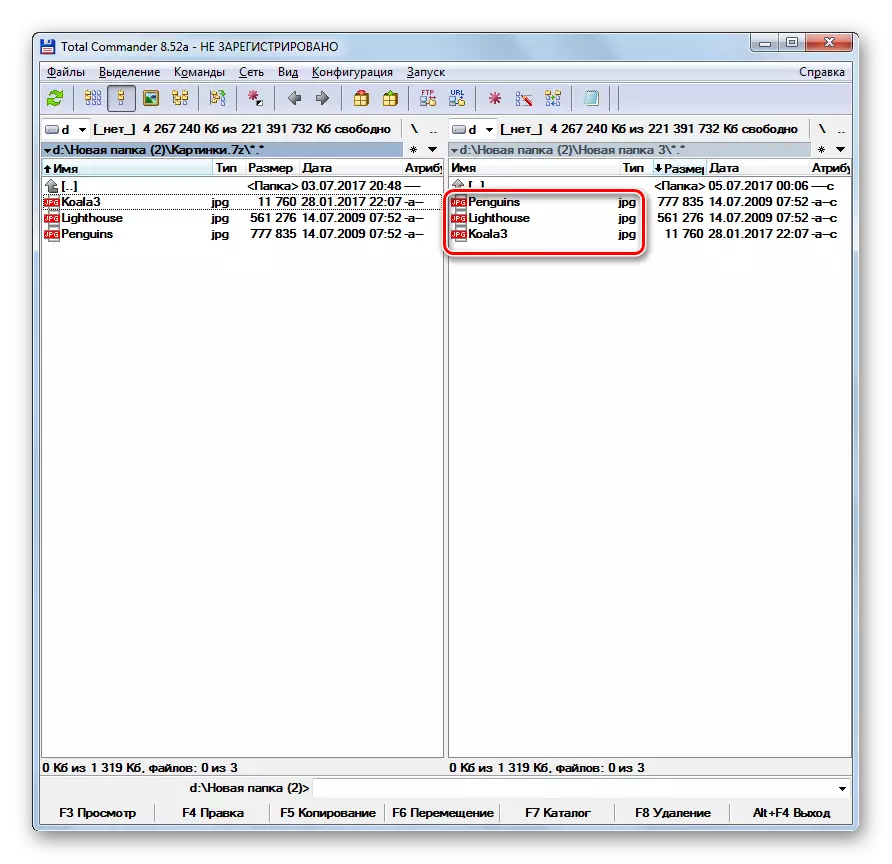
Әгәр дә сез кайбер файлларны гына чыгарырга телисез икән, башкача эш итегез.
- Архив урнашканда, икенчесе - урынсыз каталогта бер панель ачыгыз. Архив әйберенә керегез. Бетерергә теләгән файлларны күрсәтегез. Әгәр аларның берничәсе булса, CTRL PINCH ачкычы белән сайлап алыгыз. "Күчереп алу" төймәсенә яки F5 төймәсенә басыгыз.
- Чыгару тәрәзәсе башланачак, анда сез "Ярар" төймәсенә басыгыз.
- Сайланган файллар чыгарылачак һәм икенче панельдә күрсәтеләчәк.
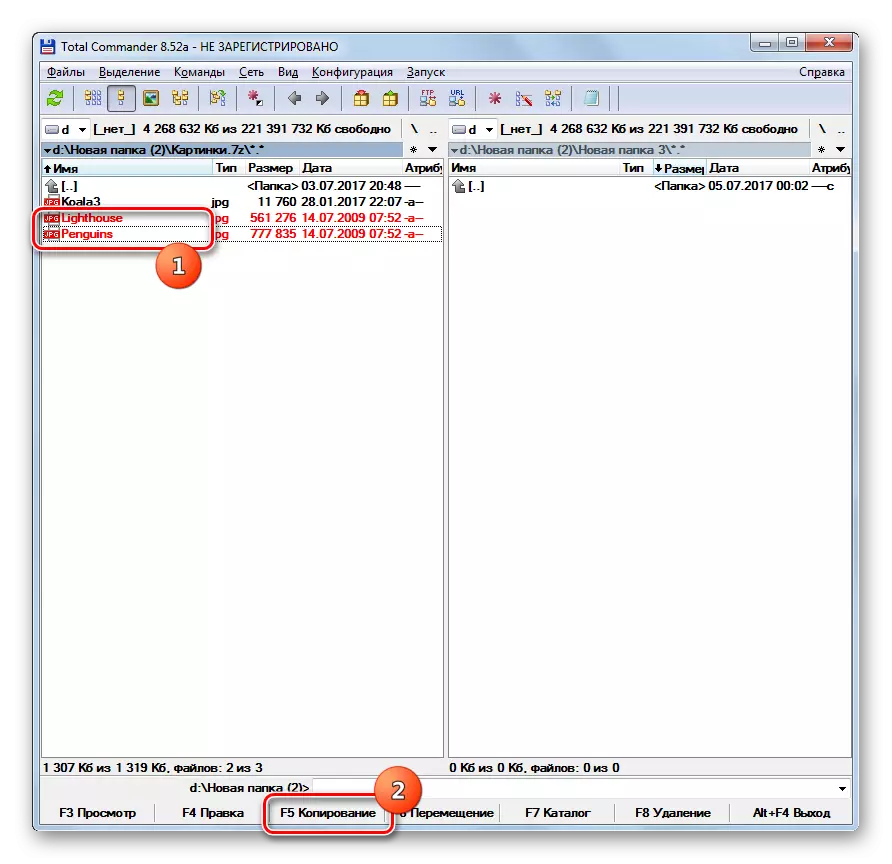
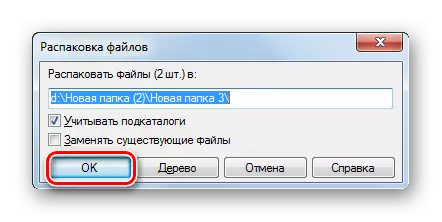
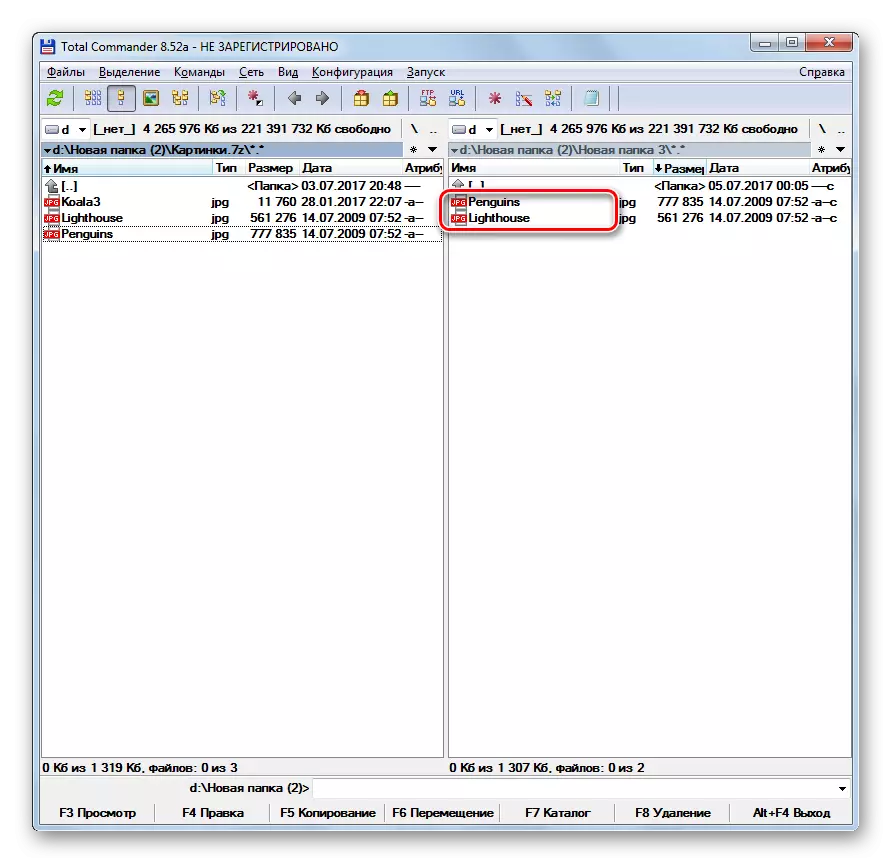
Күргәнегезчә, күрү архивларын карау, карау 27Z заманча архивларның бик зур исемлегенә булыша. Без бу кушымталарның иң танылганын гына күрсәттек. Шул ук эшне, аеруча гомуми командир ярдәмендә кайбер файл менеджерларын кулланып чишеп була.
